win11系统跟以往的操作系统相比,不管是界面还是功能上,都有很大的变化,这对于习惯了使用win10系统的用户们刚接触非常用不习惯,那么其实我们可以将win11变成win10风格,该如何操
win11系统跟以往的操作系统相比,不管是界面还是功能上,都有很大的变化,这对于习惯了使用win10系统的用户们刚接触非常用不习惯,那么其实我们可以将win11变成win10风格,该如何操作呢,本文这就给大家说说win11改win10风格的详细步骤吧。
具体步骤如下:
1、下载到startallback压缩包,将它“解压”出来。
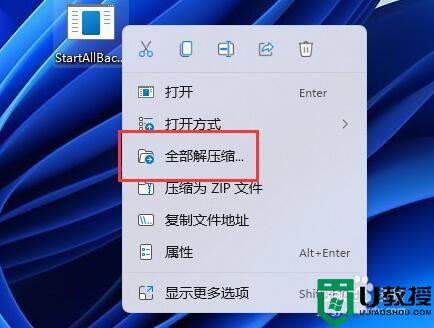
2、双击运行“startallback.exe”就能将它安装到电脑上了。
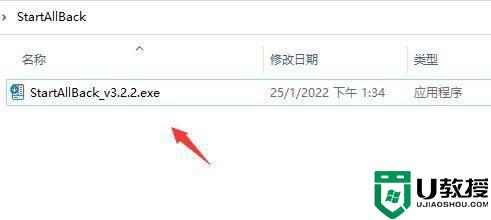
3、如果安装完成后找不到软件,可以打开“控制面板”。

4、随后将把右上角“查看方式”改为“大图标”或“小图标”。
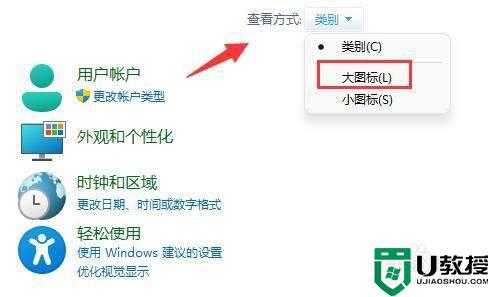
5、修改完成,即可打开“startallback”了。
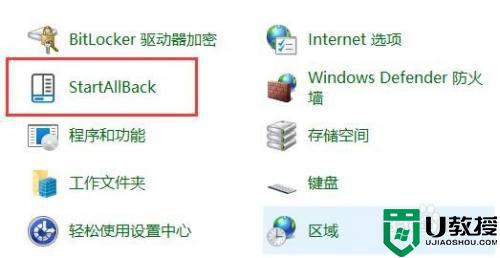
6、打开后,在“欢迎界面”,选择使用“Windows10主题样式”并重启电脑即可。
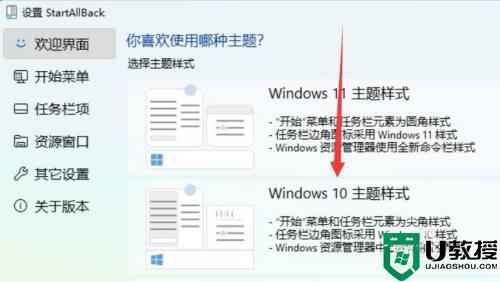
上述给大家讲解的便是win11改win10风格的详细操作方法,是不是挺简单呢,喜欢的用户们可以学习上面的方法来进行操作,相信可以帮助到大家。
